Screenshot und Freigabe von Snapchat-Snaps

Snapchat basiert auf der Idee, Fotos verschwinden zu lassen. Wann immer du eins schickst, war die Idee, dass sie in den Äther verschwinden würden, anstatt für immer auf einem Server oder Freunden gespeichert zu werden.
VERWANDT: Löscht Snapchat wirklich meine Schnappschüsse?
Aber Snapchat hat geändert. Es ist nicht nur für das Senden von privaten Bildern. Es ist eine Medienplattform, eine Messaging-App und vieles mehr.
Als Snapchat gestartet wurde, wurde das Erstellen eines Screenshots von jemandes Snap als ernsthaft schlechte Form angesehen. Dies waren private Fotos. Nun scheint Snapchat stillschweigend Screenshots zu genehmigen. Wenn Sie eine davon nehmen, erhalten Sie ein kleines Popup, in dem Sie gefragt werden, ob Sie es editieren und teilen möchten!
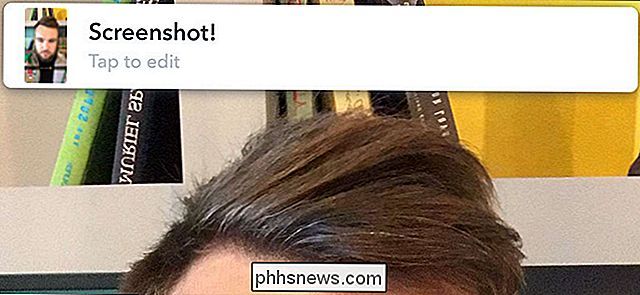
Lassen Sie uns die Details zusammenfassen.
VERWANDT: Wie man einen Screenshot auf fast jedem Gerät macht
Taking Ein Screenshot auf den meisten Smartphones ist einfach. Auf einem iPhone drücken Sie gleichzeitig die Home- und die Power-Taste. Auf einem Android-Telefon drücken Sie gleichzeitig die Power- und die Leiser-Taste.
Wenn Sie einen Schnappschuss erhalten möchten, drücken Sie die entsprechenden zwei Tasten, bevor sie ablaufen. Dein Freund erhält eine Benachrichtigung, dass du einen Screenshot gemacht hast und du wirst ein Popup sehen, das fragt, ob du den Screenshot bearbeiten willst.
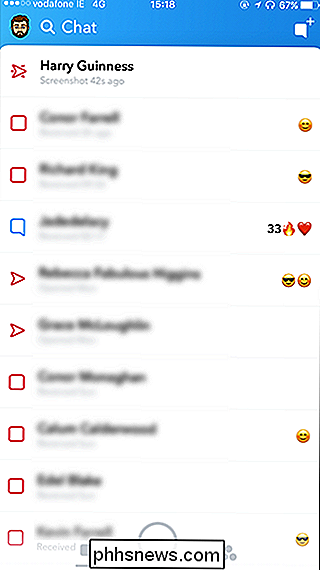

Das Popup wird nur für ein paar Sekunden angezeigt, also tippe darauf, um mit der Bearbeitung des Screenshots zu beginnen .
Der Screenshot wird wie ein normaler Snap in Snapchat importiert. Fügen Sie alle gewünschten Schriften, Filter oder Zeichnungen hinzu und tippen Sie auf den blauen Pfeil, um fortzufahren.
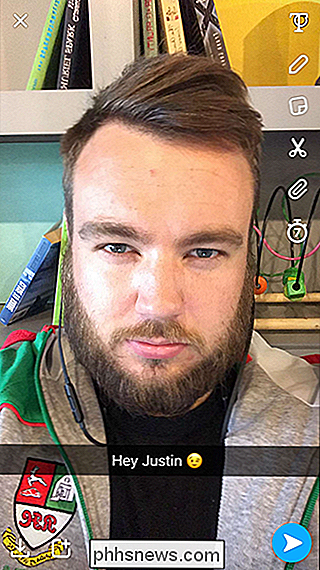
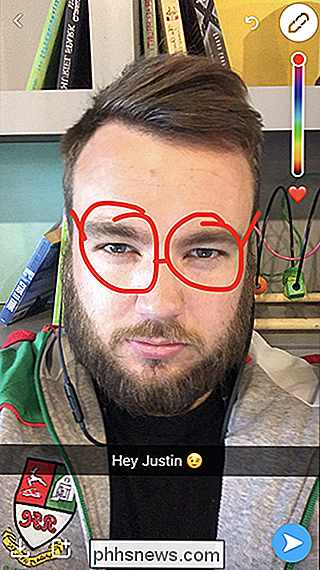
Wählen Sie, wem Sie den bearbeiteten Screenshot senden möchten, und tippen Sie dann erneut auf den blauen Pfeil.
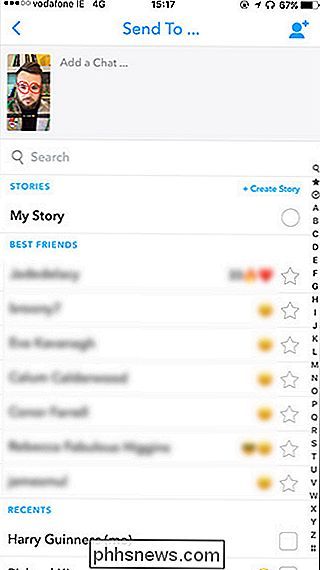
Und jetzt haben Sie einen Screenshot von erstellt ein Snap und geteilt, alles innerhalb Snapchat.

So ändern Sie die Alarmverzögerung für das Nest Secure
Mit Nest Secure haben Sie eine gewisse Zeit zwischen dem Scharfschalten Ihres Systems und Verlassen des Hauses oder zwischen dem Betreten Ihres Hauses und dem Entschärfen das System. So passen Sie das Zeitfenster an: VERWANDT: So installieren und konfigurieren Sie das Nest Secure Security System Standardmäßig ist dieses Fenster für das Beenden und die Eingabe auf eine Minute eingestellt.

So löschen Sie ein Trackr-Gerät von Ihrem Konto
Trackr ist ein Keychain-großes Bluetooth-Gerät, mit dem Sie Ihre Schlüssel, Brieftasche oder etwas anderes finden können, das Sie häufig verlieren. Wenn Sie Ihren Trackr ersetzen, seine Verbindung beheben oder ihn einfach ganz loswerden müssen, können Sie einen Trackr einfach aus Ihrem Account löschen.



